使用 Linux 来进行工作
使用 Linux 进行办公时,一些推荐的配置和软件。不断更新中。
系统
我使用的是 kubuntu,它是 KDE + ubuntu,个人感觉比普通的 ubuntu 要好看一些,别的没什么区别。
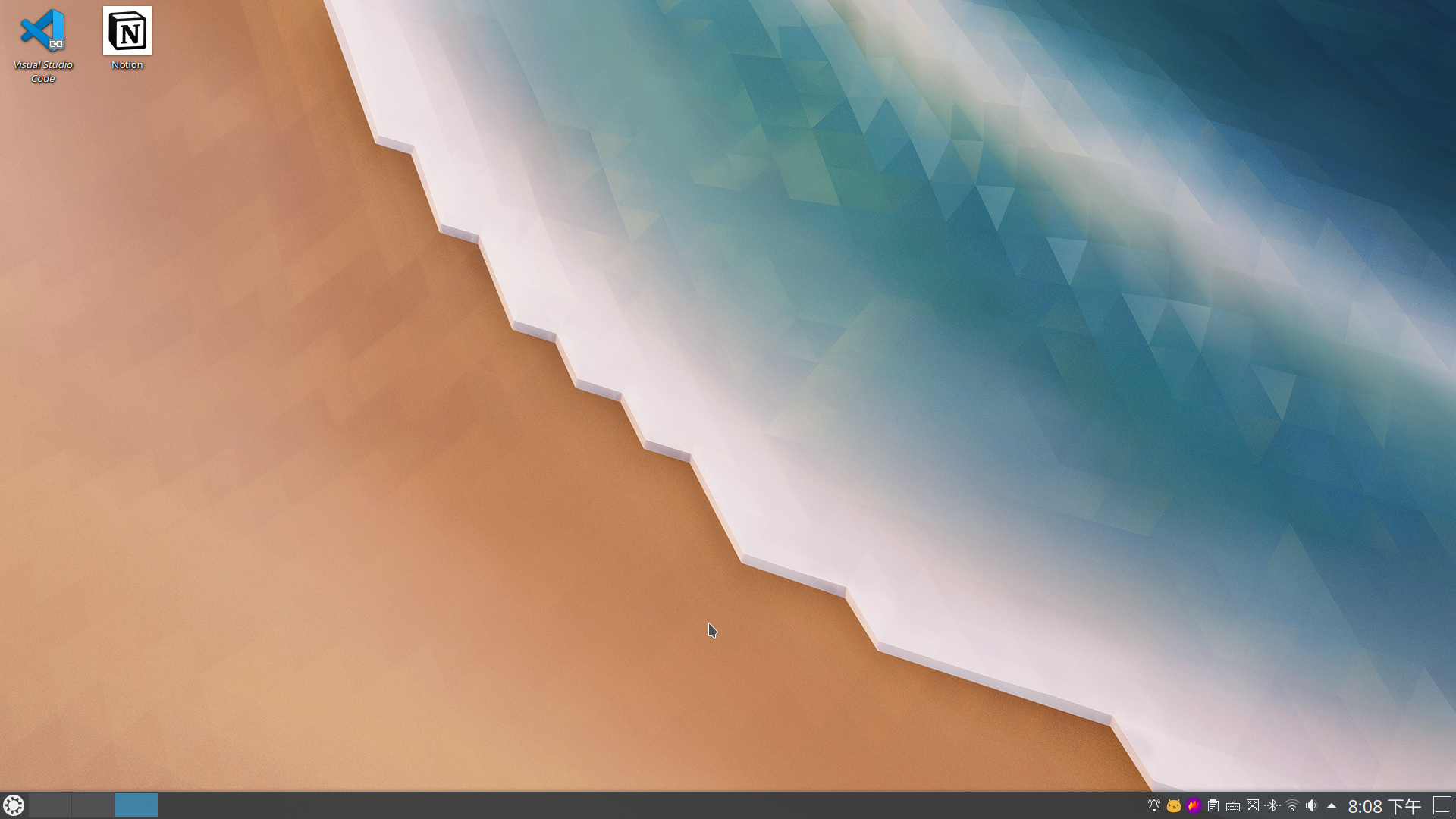
安装方式及其简单,跟 windows 差不多,官网下载镜像文件,使用 U 盘制作启动盘,之后安装就行了。
选 ubuntu 的好处是相对来说适应面广一些,很多软件都有提供 .deb 包,安装起来比较方便。
之前也使用过 archLinux,有点过于繁琐了,费了半天劲才装好。结果一次更新以后显卡驱动又坏了,实在不想折腾了。
软件
浏览器
可以直接使用 Linux 版本的 Chrome,安装既可。
编辑器
VSCode 有 Linux 版本客户端,安装既可。
截图
使用 windows 或者 mac 的时候,一般都是使用聊天软件带的截图工具。但这些聊天软件大多不支持 linux(目前只发现 telegram 支持)。
可以使用 flameshot,它在 Github 开源,Release 中有 .deb 发布产物,下载下来双击安装既可。
flameshot 使用体验和我们熟悉的微信截图、QQ 截图十分相似。
另外可以在系统中设置全局快捷键,命令内容为:
flameshot gui既可,不需要其他参数。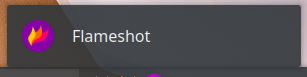
数据库
数据库软件偶尔快速浏览一下数据库中的内容还是挺方便的。
MySql:DBeaver
MongoDB: MongoDB Compass
科学上网
clash 有一个在 Linux 上可用的客户端:clashy,除了 UI 不太好看外,别的都还不错。
Notion
Notion 没有 Linux 下的客户端,不过它的客户端看上去本身也是基于 electron 的,所以直接使用 chrome 将 Notion 添加到桌面使用就可以了。
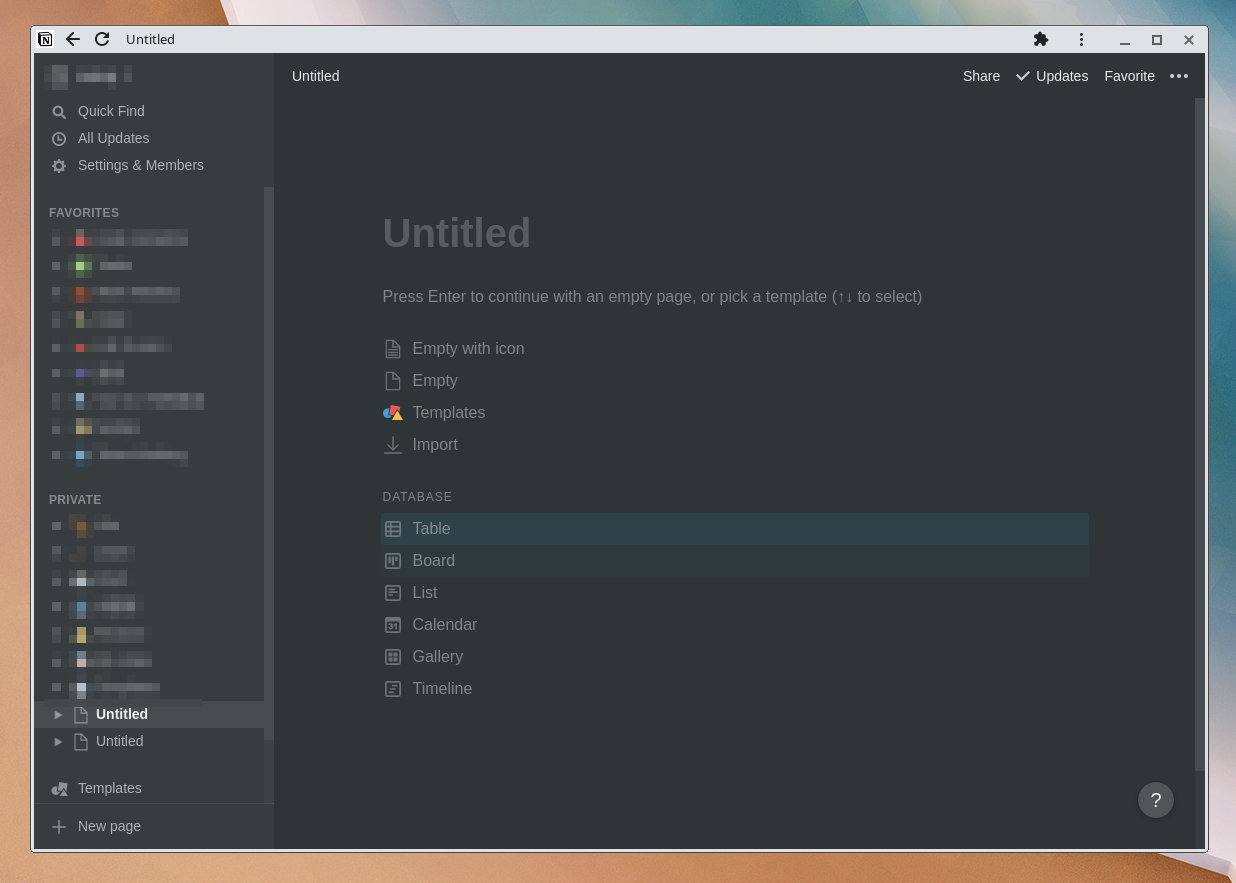
微信等其他聊天软件
微信以及公司用的聊天软件,都只有 Mac 和 Windows 版本,据说微信可以用 wine 来执行,但是我公司用的聊天软件用 wine 执行不了,也就懒得试微信了。
解决方法是直接上虚拟机,我用的 VirtualBox 安装了一个 Windows 10。实际体验还不错,没有想象中的卡顿出现。由于在虚拟机里,还可以设置资源占用,防止出现某聊天软件占用大量内存的情况。

VirtualBox 提供了一个无缝模式,可以只显示虚拟机中打开的应用,听着挺棒,实际用下来不怎么样。
设备中把共享粘帖板和拖放都设置成双向,就可以很方便的使用了。
目前遇到的问题就是聊天工具中别人发的 url,点击会在虚拟机内部打开,需要自己复制 url 在外部打开。
使用虚拟机还有一个好处是强制自己少用聊天软件,更多的聚焦于手头的工作。
还有一个小技巧,Ctrl + P 可以将虚拟机暂停,减少虚拟机对 CPU 的占用,毕竟好久才看一次聊天工具。
常见问题
vscode 中登录后提示 “Writing login information to the keychain failed with error ‘The name org.freedesktop.secrets was not provided by any .service files’.”
安装
gnome-keyring即可:1
sudo apt install gnome-keyring
wget 下载一些内容时,提示 “unsupported protocol”
这是因为高版本的 ubuntu 限制了 openssl 的最低版本,最好升级服务器端的版本,如果不行,就在本地使用单独的文件降低最低版本限制。
新建文件
/etc/ssl/openssl_tls1.cnf:1
2
3
4
5
6
7
8
9
10
11penssl_conf = default_conf
[ default_conf ]
ssl_conf = ssl_sect
[ssl_sect]
system_default = system_default_sect
[system_default_sect]
MinProtocol = TLSv1
CipherString = DEFAULT:@SECLEVEL=1之后在执行 wget 时,加上环境变量:
1
OPENSSL_CONF=/etc/ssl/openssl_tls1.cnf wget xxx